VPN คืออะไร ข้อดีและข้อเสียของ VPN เครือข่ายส่วนตัวเสมือน

VPN คืออะไร มีข้อดีข้อเสียอะไรบ้าง? มาพูดคุยกับ WebTech360 เกี่ยวกับนิยามของ VPN และวิธีนำโมเดลและระบบนี้ไปใช้ในการทำงาน
แม้ว่าจะมีปัญหาด้านช่องโหว่ แต่ ผู้ใช้ Windows ก็ยังคงใช้ Telnetเป็นโปรโตคอลไคลเอนต์-เซิร์ฟเวอร์ โปรโตคอลนี้ใช้เป็นหลักสำหรับการกำหนดค่าฮาร์ดแวร์เครือข่ายเบื้องต้น การเข้าถึงระยะไกล การส่งต่อพอร์ตและการทดสอบ และงานอื่นๆ ที่ไม่เกี่ยวข้องกับการส่งข้อมูลที่ละเอียดอ่อน
คุณสามารถเปิดใช้ Telnet บนคอมพิวเตอร์ Windows 10 และ 11 ผ่านทางเครื่องมือ Command Prompt หรืออินเทอร์เฟซผู้ใช้แบบกราฟิก (GUI) บทความนี้จะแสดงวิธีเปิดใช้งาน Telnet บนคอมพิวเตอร์ Windows หลายวิธี
สารบัญ
คุณสามารถเปิดใช้งาน Telnet Client โดยใช้แผงควบคุมแบบคลาสสิกได้ เนื่องจากนี่เป็นคุณลักษณะเสริม คุณจึงสามารถเปิดใช้งานได้โดยใช้กล่องโต้ตอบคุณลักษณะเสริมของ Windows คุณสามารถใช้คุณลักษณะนี้เพื่อเพิ่มหรือลบคุณลักษณะเฉพาะผู้ใช้อื่น ๆ บน Windows ได้
วิธีเปิดใช้งานไคลเอนต์ Telnet โดยใช้แผงควบคุม:
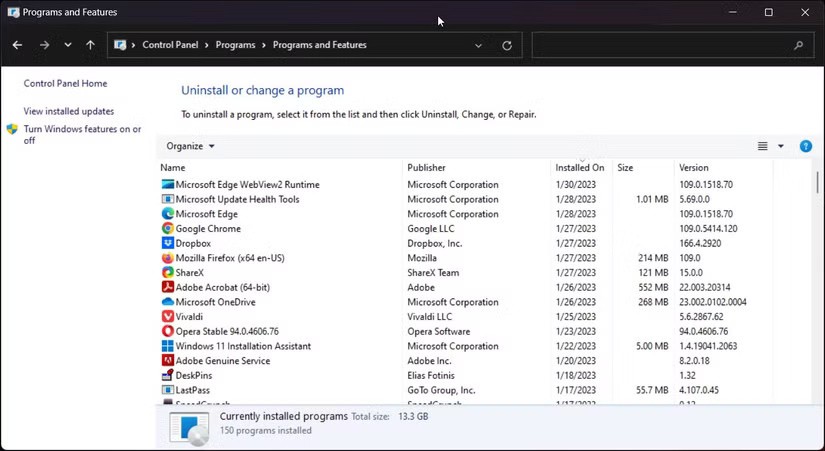
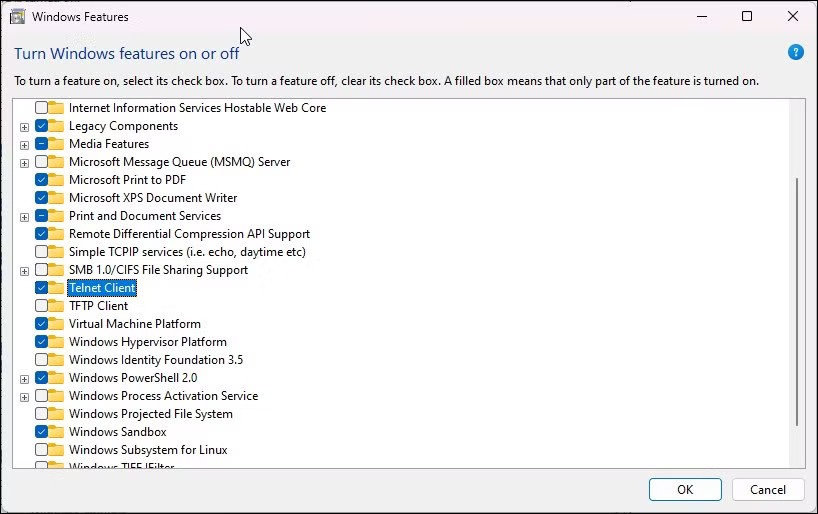
หากคุณต้องการปิดการใช้งาน Telnet:
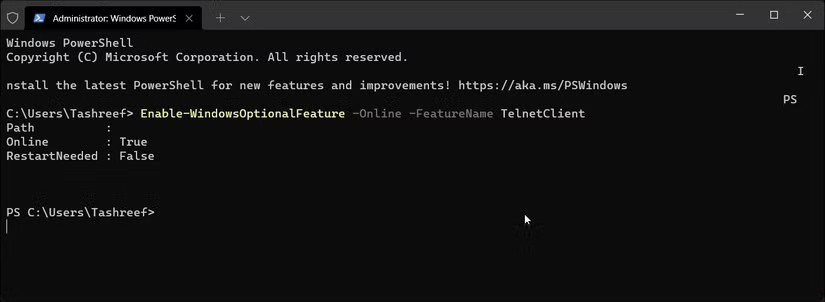
คุณสามารถใช้ cmdlet Enable-WindowsOptionalFeature เพื่อเปิดใช้งานไคลเอนต์ Telnet โดยใช้Windows PowerShell มีประโยชน์หากคุณไม่สามารถเปิดใช้งานคุณลักษณะโดยใช้กล่องโต้ตอบคุณลักษณะของ Windows และยังเร็วกว่าวิธี GUI อีกด้วย
วิธีเปิดใช้งาน Telnet โดยใช้ Windows PowerShell:
Enable-WindowsOptionalFeature -Online -FeatureName TelnetClientDisable-WindowsOptionalFeature -Online -FeatureName TelnetClient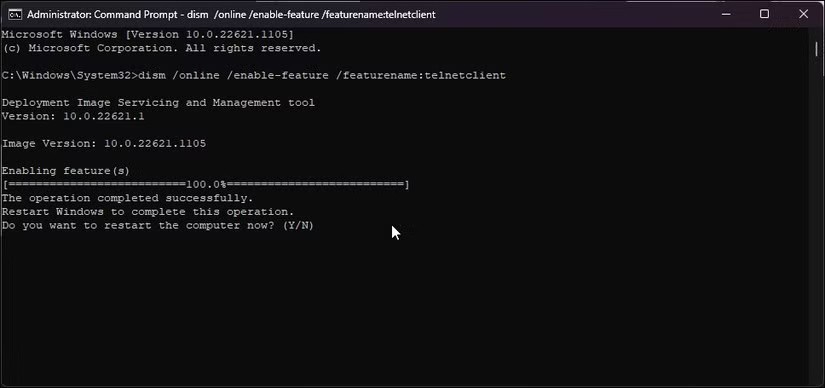
หากคุณชอบCommand Promptมากกว่า PowerShell คุณสามารถใช้คำสั่ง DISM /Online เพื่อเปิดใช้งานคุณสมบัติเสริมบนคอมพิวเตอร์ Windows 11 ของคุณได้
ปฏิบัติตามขั้นตอนเหล่านี้เพื่อติดตั้ง Telnet โดยใช้ Command Prompt:
dism /online /Enable-Feature /FeatureName:TelnetClientdism /Online /Disable-Feature /FeatureName:TelnetClient
คุณสามารถตรวจสอบว่าไคลเอนต์ Telnet ได้เปิดใช้งานบนพีซีของคุณหรือไม่โดยใช้คำสั่ง Command Prompt เมื่อเปิดใช้งาน คำสั่ง Telnet จะเปิด CMD ใหม่เพื่อเชื่อมต่อกับเซิร์ฟเวอร์ระยะไกลและดำเนินการงานอื่นๆ
Telnet เป็นยูทิลิตี้การเข้าถึงระยะไกลในตัวที่คุณสามารถใช้แก้ไขปัญหาไฟร์วอลล์และเครือข่ายได้ แม้ว่าจะยังคงเป็นส่วนหนึ่งของ Windows แต่ปัจจุบันผู้ดูแลระบบต้องการโปรโตคอล SSH ที่ปลอดภัยกว่าสำหรับการเข้าถึงคอมพิวเตอร์ผ่านเครือข่ายที่ไม่ปลอดภัย
ข้อเสียหลักของ Telnet คือความไม่ปลอดภัยและเสี่ยงต่อ การโจมตี แบบMan-in-the-Middleหากไม่ได้อยู่ในสถานการณ์เฉพาะ ให้เปลี่ยนไปใช้โปรโตคอลเครือข่ายที่ปลอดภัยกว่า เช่น SSH และ Mosh ซึ่งมีรหัสผ่านที่ดีกว่าและการตรวจสอบสิทธิ์ด้วยคีย์สาธารณะ
VPN คืออะไร มีข้อดีข้อเสียอะไรบ้าง? มาพูดคุยกับ WebTech360 เกี่ยวกับนิยามของ VPN และวิธีนำโมเดลและระบบนี้ไปใช้ในการทำงาน
Windows Security ไม่ได้แค่ป้องกันไวรัสพื้นฐานเท่านั้น แต่ยังป้องกันฟิชชิ่ง บล็อกแรนซัมแวร์ และป้องกันไม่ให้แอปอันตรายทำงาน อย่างไรก็ตาม ฟีเจอร์เหล่านี้ตรวจจับได้ยาก เพราะซ่อนอยู่หลังเมนูหลายชั้น
เมื่อคุณเรียนรู้และลองใช้ด้วยตัวเองแล้ว คุณจะพบว่าการเข้ารหัสนั้นใช้งานง่ายอย่างเหลือเชื่อ และใช้งานได้จริงอย่างเหลือเชื่อสำหรับชีวิตประจำวัน
ในบทความต่อไปนี้ เราจะนำเสนอขั้นตอนพื้นฐานในการกู้คืนข้อมูลที่ถูกลบใน Windows 7 ด้วยเครื่องมือสนับสนุน Recuva Portable คุณสามารถบันทึกข้อมูลลงใน USB ใดๆ ก็ได้ที่สะดวก และใช้งานได้ทุกเมื่อที่ต้องการ เครื่องมือนี้กะทัดรัด ใช้งานง่าย และมีคุณสมบัติเด่นดังต่อไปนี้:
CCleaner สแกนไฟล์ซ้ำในเวลาเพียงไม่กี่นาที จากนั้นให้คุณตัดสินใจว่าไฟล์ใดปลอดภัยที่จะลบ
การย้ายโฟลเดอร์ดาวน์โหลดจากไดรฟ์ C ไปยังไดรฟ์อื่นบน Windows 11 จะช่วยให้คุณลดความจุของไดรฟ์ C และจะช่วยให้คอมพิวเตอร์ของคุณทำงานได้ราบรื่นยิ่งขึ้น
นี่เป็นวิธีเสริมความแข็งแกร่งและปรับแต่งระบบของคุณเพื่อให้การอัปเดตเกิดขึ้นตามกำหนดการของคุณเอง ไม่ใช่ของ Microsoft
Windows File Explorer มีตัวเลือกมากมายให้คุณเปลี่ยนวิธีดูไฟล์ สิ่งที่คุณอาจไม่รู้ก็คือตัวเลือกสำคัญอย่างหนึ่งถูกปิดใช้งานไว้ตามค่าเริ่มต้น แม้ว่าจะมีความสำคัญอย่างยิ่งต่อความปลอดภัยของระบบของคุณก็ตาม
ด้วยเครื่องมือที่เหมาะสม คุณสามารถสแกนระบบของคุณและลบสปายแวร์ แอดแวร์ และโปรแกรมอันตรายอื่นๆ ที่อาจแฝงอยู่ในระบบของคุณได้
ด้านล่างนี้เป็นรายการซอฟต์แวร์ที่แนะนำเมื่อติดตั้งคอมพิวเตอร์ใหม่ เพื่อให้คุณสามารถเลือกแอปพลิเคชันที่จำเป็นและดีที่สุดบนคอมพิวเตอร์ของคุณได้!
การพกพาระบบปฏิบัติการทั้งหมดไว้ในแฟลชไดรฟ์อาจมีประโยชน์มาก โดยเฉพาะอย่างยิ่งหากคุณไม่มีแล็ปท็อป แต่อย่าคิดว่าฟีเจอร์นี้จำกัดอยู่แค่ระบบปฏิบัติการ Linux เท่านั้น ถึงเวลาลองโคลนการติดตั้ง Windows ของคุณแล้ว
การปิดบริการเหล่านี้บางอย่างอาจช่วยให้คุณประหยัดพลังงานแบตเตอรี่ได้มากโดยไม่กระทบต่อการใช้งานประจำวันของคุณ
Ctrl + Z เป็นปุ่มผสมที่นิยมใช้กันมากใน Windows โดย Ctrl + Z ช่วยให้คุณสามารถเลิกทำการกระทำในทุกส่วนของ Windows ได้
URL แบบย่อนั้นสะดวกในการล้างลิงก์ยาวๆ แต่ก็ซ่อนปลายทางที่แท้จริงไว้ด้วย หากคุณต้องการหลีกเลี่ยงมัลแวร์หรือฟิชชิ่ง การคลิกลิงก์นั้นโดยไม่ระวังไม่ใช่ทางเลือกที่ฉลาดนัก
หลังจากรอคอยมาอย่างยาวนาน ในที่สุดการอัปเดตหลักครั้งแรกของ Windows 11 ก็ได้เปิดตัวอย่างเป็นทางการแล้ว













